- โปรแกรมฟรี EaseUS
- Data Recovery Wizard Free
- Todo Backup Free
- Partition Master Free
Suchat updated on Jul 02, 2025 to การกู้คืนโฟลเดอร์
มุมมองCommand Prompt สำหรับการกู้คืนข้อมูล USB
พรอมต์คำสั่ง ซึ่งเป็นหนึ่งในยูทิลิตี้ในตัวของ Windows ช่วยให้ผู้ใช้สามารถควบคุมคอมพิวเตอร์ของคุณได้อย่างเต็มที่ สามารถช่วยในการดึงไฟล์หลังจากการซ่อน, การลบโดยไม่ได้ตั้งใจ, การเสียหาย, หรือการติดไวรัส คุณสามารถกู้คืนไฟล์ที่ถูกลบหรือเสียหายจากฮาร์ดดิสก์ของคอมพิวเตอร์, แฟลชไดรฟ์ USB, ไดรฟ์ปากกา, การ์ดหน่วยความจำ,หรือฮาร์ดไดรฟ์ภายนอกอื่นๆ โดยใช้ CMD
เมื่อเทียบกับโปรแกรมกู้คืนข้อมูลระดับมืออาชีพ พรอมต์คำสั่งสำหรับการกู้คืนข้อมูลมีข้อดีและข้อเสียดังต่อไปนี้
ข้อดี:
- ใช้งานได้ฟรี
- ติดตั้งไว้ล่วงหน้าบน Windows ไม่จำเป็นต้องดาวน์โหลดเพิ่มเติม
ข้อเสีย:
- จำเป็นต้องป้อนบรรทัดคำสั่งด้วยตนเอง, ไม่เหมาะสำหรับผู้เริ่มต้นใช้งานคอมพิวเตอร์
- ประสิทธิภาพไม่เท่ากับเครื่องมือกู้คืนไฟล์ระดับมืออาชีพ คุณอาจจะไม่สามารถใช้ CMD กู้คืนไฟล์ที่สูญหายทุกไฟล์ได้อย่างเต็มที่
- ไม่สามารถกู้คืนไฟล์ในสถานการณ์การสูญเสียข้อมูลที่ซับซ้อน, เช่นกู้คืนไฟล์ที่ถูกลบอย่างถาวรจาก USB
อ่านโพสต์นี้และเรียนรู้วิธีการกู้คืนไฟล์จาก USB โดยใช้ CMD attrib เพื่อดึงไฟล์ที่ซ่อนอยู่, หรือใช้บรรทัดคำสั่งอื่นๆ เพื่อกู้คืนข้อมูลจากไดรฟ์ปากกาหรือฮาร์ดดิสก์ ยิ่งไปกว่านั้น คุณสามารถใช้ EaseUS Data Recovery Wizard เพื่อกู้คืนไฟล์จาก USB เมื่อ CMD ล้มเหลว
วิธีการกู้คืนไฟล์โดยใช้ CMD
ต่อไปนี้ คุณจะได้เรียนรู้บรรทัดคำสั่งการกู้คืนข้อมูลทั้งหมด พร้อมใช้งานในบางสถานการณ์ รวมถึง<กู้คืนไฟล์จากฮาร์ดไดรฟ์ที่ติดไวรัส, กู้ไฟล์จากไดรฟ์ที่เสียหายและเซกเตอร์เสีย กู้คืนไฟล์ที่ไม่สามารถเข้าถึงได้จากไดรฟ์ RAW .
- 1. กู้คืนไฟล์จาก USB โดยใช้ CMD Attrib
- 2. กู้คืนไฟล์ที่ถูกลบจากถังรีไซเคิลโดยใช้ CMD
- 3. กู้คืนไฟล์จาก RAW Drive โดยใช้ CMD chkdsk และสแกนใหม่
- ข้อสังเกต:
- ความสามารถของพรอมต์คำสั่งในการกู้คืนไฟล์ถูกจำกัดไว้หลายอย่างสำหรับการลบไฟล์ ซึ่งหมายความว่าคุณอาจไม่สามารถกู้คืนไฟล์ที่สูญหายได้ทั้งหมดโดยใช้ CMD
- ระมัดระวังเมื่อคุณใช้บรรทัดคำสั่ง การพิมพ์ผิดเพียงเล็กน้อยอาจทำให้เกิดผลลัพธ์ที่ร้ายแรงได้
1.กู้คืนไฟล์จาก USB โดยใช้ CMD Attrib
ใช้ได้กับ: การลบ, สูญหาย, การซ่อน, และแม้แต่การกู้คืนไฟล์ที่ติดไวรัส
อุปกรณ์ที่รองรับ: ฮาร์ดไดรฟ์ Windows, HDD ภายนอก, USB, การ์ด SD ฯลฯ อุปกรณ์จัดเก็บข้อมูล
คำสั่ง Attrib ช่วยกู้คืนไฟล์ที่ซ่อนอยู่เท่านั้น หากไฟล์หายไป คุณสามารถใช้คำสั่ง attrib เพื่อตรวจสอบว่าไฟล์ถูกซ่อนโดยไม่ได้ตั้งใจหรือการติดไวรัส สำหรับกรณีข้อมูลสูญหายอื่นๆ เช่น การจัดรูปแบบ, การเปลี่ยนพาร์ติชัน RAW, หรือไฟล์ที่กำลังลบ คำสั่ง attrib ไม่ทำงาน
- ขั้นตอนที่ 1. เสียบฮาร์ดไดรฟ์, การ์ดหน่วยความจำ, หรือไดรฟ์ USB เข้ากับคอมพิวเตอร์ของคุณ
- ขั้นตอนที่ 2. ไปที่เมนู, เริ่มพิมพ์ "cmd" ในแถบค้นหา, กด Enter จากนั้น คุณจะเห็นสิ่งที่ชื่อ "cmd. exe" ใต้รายการโปรแกรม
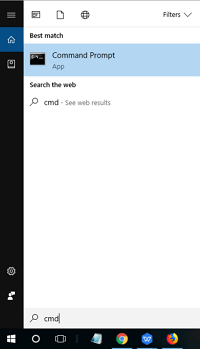
- ขั้นตอนที่ 3. คลิกขวาที่ "cmd. exe" จากนั้น คุณจะได้รับหน้าต่างคำสั่ง ที่ช่วยกู้คืนไฟล์ที่ติดไวรัส
- พิมพ์ "attrib -h -r -s / s / d อักษรชื่อไดรฟ์: \ *. *" ตัวอย่างเช่น "attrib -h -r -s / s / d G: \ *. *"(แทนที่ G ด้วยอักษรระบุไดรฟ์หรืออุปกรณ์จัดเก็บข้อมูลภายนอกคุณทำไฟล์สูญหาย)
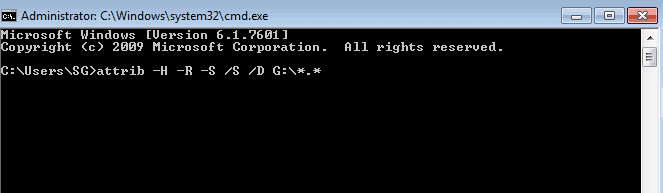
2. กู้คืนไฟล์ที่ถูกลบจากถังรีไซเคิลโดยใช้พรอมต์คำสั่ง
ใช้ได้กับ: การกู้คืนไฟล์ที่ถูกลบ, การกู้คืนไฟล์ในถังรีไซเคิล
อุปกรณ์ที่รองรับ: ฮาร์ดไดรฟ์ Windows, เดสก์ท็อป
หากคุณลบไฟล์ไปยังถังรีไซเคิล สามารถเลือกคลิกขวาที่ไฟล์ในถังรีไซเคิล หรือทำตามบรรทัดคำสั่งเพื่อกู้คืนไปยังตำแหน่งเดิมก่อนที่จะล้างออก
หมายเหตุ: บรรทัดคำสั่งสามารถกู้คืนไฟล์ที่ยังอยู่ในถังรีไซเคิลเท่านั้น ใช้ไม่ได้กับไฟล์ที่ไม่ได้อยู่ในถังรีไซเคิลหรือในฮาร์ดไดรฟ์ หากคุณต้องการกู้คืนไฟล์จากถังรีไซเคิลที่ว่างเปล่า นี่คือบทช่วยสอน
- ขั้นตอนที่ 1. ไปที่เมนูเริ่ม พิมพ์: cmd ในแถบค้นหา แล้วกด Enter คลิก "cmd. exe" ใต้รายการโปรแกรมเพื่อเปิดพรอมต์คำสั่ง
- ขั้นตอนที่ 2. พิมพ์: start shell: RecycleBinFolder แล้วกด Enter
- ขั้นตอนที่ 3. เลือกไฟล์ที่จะกู้คืน
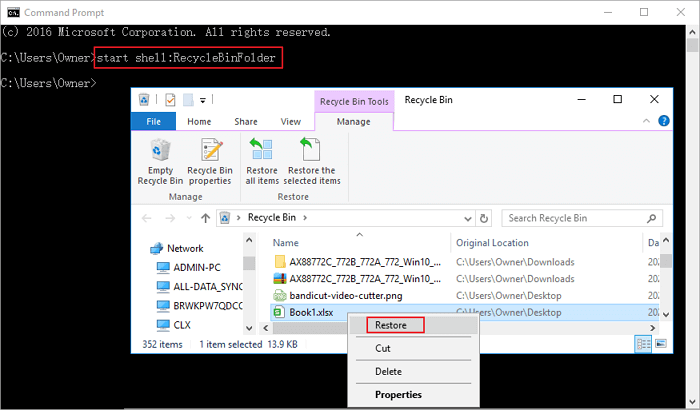
3. กู้คืนไฟล์จาก RAW Drive โดยใช้ chkdsk และสแกนคำสั่งใหม่
ใช้ได้กับ: ระบบไฟล์ RAW หรือการกู้คืนระบบไฟล์ที่เสียหาย
อุปกรณ์ที่รองรับ: ไดรฟ์ RAW, HDD / USB / SD ภายนอกที่ไม่สามารถเข้าถึงได้
หากคุณทำไฟล์หายในอุปกรณ์จัดเก็บข้อมูลภายนอก ให้เชื่อมต่อกับคอมพิวเตอร์ของคุณก่อน และเปิดพรอมต์คำสั่งใน Windows เข้าสู่ระบบด้วยบัญชีผู้ดูแลระบบและรหัสผ่านหากจำเป็น
- ขั้นตอนที่ 1. ในหน้าต่างคำสั่งพิมพ์อักษรระบุไดรฟ์ chkdsk: / r / f (เช่น chkdsk d: / r / f) แล้วกด Enter (แทนที่ d ด้วยอักษรระบุไดรฟ์ของอุปกรณ์จัดเก็บข้อมูลที่ไฟล์สูญหาย)

- ขั้นตอนที่ 2. ในหน้าต่างพรอมต์ คำสั่งพิมพ์ diskpart จากนั้นกด Enter
- ขั้นตอนที่ 3. พิมพ์ rescan จากนั้นกด Enter
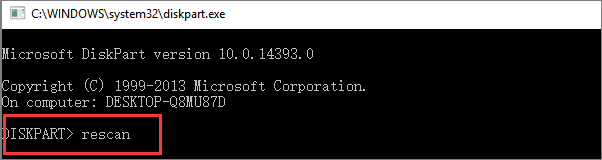
- ขั้นตอนที่ 4. ออกจาก DiskPart พิมพ์ chkdsk / f d: ใน CMD แล้วกด Enter (แทนที่ d ด้วยอักษรระบุไดรฟ์ของอุปกรณ์จัดเก็บข้อมูลที่ข้อมูลสูญหาย)
รอให้กระบวนการเสร็จสมบูรณ์ และคุณสามารถตรวจสอบอุปกรณ์เพื่อดูว่าไฟล์ที่สูญหายได้รับการกู้คืนหรือไม่ หากคุณไม่ได้กู้คืนไฟล์ที่สูญหายโดยใช้พรอมต์คำสั่งด้านบน หรือคุณต้องการกู้คืนไฟล์จากสถานการณ์ที่ซับซ้อนมาก ขึ้นเช่น กู้คืนข้อมูลจากพาร์ติชันที่สูญหายใน Windows 10/8/7, คำแนะนำจาก EaseUS Data Recovery Wizard ที่มีคุณสมบัติขั้นสูงตามด้านล่างนี้ สามารถช่วยคุณได้
วิธีการกู้คืนไฟล์จาก USB โดยใช้ทางเลือก CMD ที่ดีที่สุด
เนื่องจากพรอมต์คำสั่งยังไม่สามารถเรียกไฟล์ได้ในหลายๆ สถานการณ์ เช่นกู้คืนข้อมูลจากฮาร์ดไดรฟ์คอมพิวเตอร์ที่ตายแล้ว,ฮาร์ดไดรฟ์ที่ไม่ได้ฟอร์แมต,การกู้คืนถังรีไซเคิลที่ว่างเปล่า,และต้องมีทางเลือก CMD สำหรับการกู้คืนไฟล์ USB
EaseUS Data Recovery Wizardสามารถแทนที่พรอมต์คำสั่งได้อย่างสมบูรณ์และช่วยคุณ:
- กู้คืนข้อมูลที่ถูกลบ, จัดรูปแบบ, และไม่สามารถเข้าถึงได้ ในสถานการณ์การสูญหายของข้อมูลที่แตกต่างกัน
- กู้คืนรูปภาพ, เสียงเพลง, และอีเมล จากที่เก็บข้อมูลใดๆ อย่างปลอดภัยและสมบูรณ์
- ดึงข้อมูลจากถังรีไซเคิล, ฮาร์ดไดรฟ์, ไดรฟ์ USB, การ์ดหน่วยความจำ, แฟลชไดรฟ์, กล้องดิจิทัล, และกล้องถ่ายวิดีโอ
- ซ่อม Excel,Word,PowerPoint,รูปภาพ,และวิดีโอที่เสียหายได้อย่างมีประสิทธิภาพ
การกู้คืนไฟล์จาก USB หรือไดรฟ์ปากกา ที่ไม่มี CMD ให้ทำดังนี้
ขั้นตอนที่ 1. เรียกใช้ EaseUS Data Recovery Wizard เลือกการ์ด SD ไดรฟ์ USB การ์ดหน่วยความจำ แล้วคลิก "สแกน".

ขั้นตอนที่ 2. รอการสแกนไฟล์สร็จสิ้น คุณสามารถดูไฟล์ที่ฟอร์แมตทั้งหมดจากการ์ด SD ดับเบิลคลิกเพื่อดูรายการที่ต้องการ "Filter"(ตัวกรอง) และ "Search files"(ค้นหา)ช่วยแก้ปัญหาในการค้นหาไฟล์ที่ต้องการได้

ขั้นตอนที่ 3. เลือกไฟล์ที่ต้องการกู้คืนจากการ์ด SD ที่ฟอร์แมตแล้ว คลิก "Recover"(กู้คืน) จากนั้นหน้าต่างใหม่จะปรากฏขึ้น ซึ่งคุณต้องเลือกตำแหน่งที่จะจัดเก็บไฟล์ เลือกสถานที่ และคลิก "OK"(ตกลง)

คำตัดสินขั้นสุดท้าย
โพสต์นี้ครอบคลุมบรรทัดคำสั่งทั้งหมดในการกู้คืนไฟล์ที่ถูกซ่อน, กู้คืนข้อมูลจากถังรีไซเคิล, และดึงไฟล์จากพาร์ติชัน RAW ทำตามตัวอย่างอย่างระมัดระวัง บรรทัดคำสั่งที่ไม่ถูกต้องอาจทำให้การสูญหายของข้อมูลแย่ลง
EaseUS Data Recovery Wizard เป็นเครื่องมือกู้คืนไฟล์ที่ใช้งานง่าย ช่วยให้คุณสามารถกู้คืนไฟล์ที่ถูกลบหรือสูญหายได้ด้วยการคลิกเพียงไม่กี่ครั้ง หากคุณเป็นผู้เริ่มต้นใช้คอมพิวเตอร์และไม่ทราบวิธีใช้พรอมต์คำสั่งในการกู้คืนไฟล์จาก USB เราขอแนะนำให้คุณลองใช้โปรแกรมกู้คืนข้อมูลง่ายๆ
下载按钮คำถามที่เกี่ยวข้องกับกู้คืนไฟล์จาก USB โดยใช้ CMD Attrib
ต่อไปนี้เป็นคำถามที่เกี่ยวข้องกับวิธีการกู้คืนไฟล์ โดยใช้ CMD ตรวจสอบคำอธิบายสั้น ๆ หากคุณมีปัญหาเหล่านี้
คำสั่งแอตทริบิวต์ใน CMD คืออะไร?
คำสั่งแอตทริบิวต์อนุญาตให้ผู้ใช้บรรทัดคำสั่ง MS-DOS และ Windows เปลี่ยนแอตทริบิวต์ของไฟล์หรือโฟลเดอร์ ตัวอย่างเช่น คุณสามารถกู้คืนไฟล์ที่ซ่อนอยู่โดยใช้คำสั่งแอตทริบิวต์ คำสั่งแอตทริบิวต์มีอยู่ใน Command Prompt ในระบบปฏิบัติการ Windows ทั้งหมดรวมถึง Windows 10, Windows 8, Windows 7, Windows Vista, Windows XP และ Windows เวอร์ชันเก่าอื่น ๆ
ฉันจะกู้คืนไฟล์จาก USB ที่เสียหายได้อย่างไร?
USB ของคุณเสียหายหรือไม่? วิธีการกู้คืนและเปิดไฟล์ในไดรฟ์ USB ที่เสียหาย ใช้โปรแกรมกู้ข้อมูล EaseUS เพื่อกู้คืนไฟล์จาก HDD ที่ทำงานผิดพลาด, เสียหาย หรือฟอร์แมต SDD, แฟลชไดรฟ์ USB, ฮาร์ดไดรฟ์ภายนอก, ไดรฟ์ปากกาการ์ด SD, การ์ด CF ฯลฯ
- ขั้นตอนที่ 1. เชื่อมต่อแฟลชไดรฟ์ USB ที่เสียหายเข้ากับคอมพิวเตอร์ของคุณ และเปิดโปรแกรมกู้คืนข้อมูล EaseUS USB บนพีซีของคุณ
- ขั้นตอนที่ 2.เลือกไดรฟ์ USB ซึ่งทำเครื่องหมายว่าเป็นดิสก์แบบถอดได้ แล้วคลิก "Scan" เพื่อเริ่มค้นหาไฟล์
- ขั้นตอนที่ 3.ดูตัวอย่างและกู้คืนไฟล์ทั้งหมดจาก USB ที่เสียหาย
คุณระบุแฟลชไดรฟ์ โดยใช้พรอมต์คำสั่งได้อย่างไร?
ทำตามขั้นตอนเหล่านี้ เพื่อกู้คืนไฟล์จากแฟลชไดรฟ์ USB โดยใช้แอตทริบิวต์ CMD:
- ขั้นตอนที่ 1.คลิกขวาที่ไอคอน Windows และพิมพ์ cmd ในแถบค้นหา
- ขั้นตอนที่ 2. เลือกเพื่อเรียกใช้ Command Prompt ในฐานะผู้ดูแลระบบ ลงชื่อเข้าใช้ด้วยบัญชีผู้ดูแลระบบของคุณ หากจำเป็น
- ขั้นตอนที่ 3.พิมพ์: attrib -h -r -s / s / d G: \ *. * (แทนที่ G ด้วยอักษรระบุไดรฟ์ที่คุณต้องการแสดงไฟล์ที่ซ่อนอยู่) แล้วกด Enter
ใช้ CMD เพื่อกู้คืนไฟล์ที่สูญหายหรือถูกลบได้อย่างไร?
คุณสามารถใช้คำสั่ง attrib เพื่อกู้คืนไฟล์ที่ซ่อนจากไดรฟ์จัดเก็บ เช่นฮาร์ดไดรฟ์, แฟลชไดรฟ์ USB ฯลฯ คุณสามารถทำตามคำสั่งเหล่านี้ในพรอมต์คำสั่ง และเรียกไฟล์ที่ถูกลบจาก Windows 10, 8, 7 ได้อย่างง่ายดาย:
- ขั้นตอนที่ 1. กดปุ่ม Windows + R พร้อมกันในช่องค้นหาพิมพ์ CMD
- ขั้นตอนที่ 2. ในหน้าต่างคำสั่งพิมพ์ chkdsk drive letter / f แล้วกด Enter (เช่น chkdsk D: / f)
- ขั้นตอนที่ 3. กด Y 'Yes' จนกระทั่งบรรทัดคำสั่งเริ่มต้นอีกครั้ง ป้อนอักษรระบุไดรฟ์แล้วคลิก Enter
- ขั้นตอนที่ 3. พิมพ์อักษรระบุไดรฟ์: \> attrib –h –r –s / s / d *. *. คำสั่งนี้จะกู้คืนไฟล์ที่ซ่อนอยู่ในอุปกรณ์จัดเก็บข้อมูล
- -r ย่อมาจาก แอตทริบิวต์ Read-only ซึ่งหมายความว่าไฟล์สามารถอ่านได้ แต่ไม่สามารถเปลี่ยนแปลงได้
- -s มาจาก กำหนดแอตทริบิวต์ 'ระบบ' ของไฟล์หลายไฟล์ที่เลือก
- คำสั่ง -h หมายถึงแอตทริบิวต์ "ซ่อน" สำหรับไฟล์ที่เลือกเท่านั้น
- / S ระบุให้ค้นหาเส้นทางเฉพาะ รวมถึงโฟลเดอร์ย่อย
- คำสั่ง / D เกี่ยวข้องกับโฟลเดอร์กระบวนการ
บทความที่เกี่ยวข้อง
-
เครื่องมือ/โปรแกรมสแกนไวรัสทางลัดฟรี
![author icon]() Suchat/2025-07-02
Suchat/2025-07-02 -
วิธีการกู้ไฟล์หลังการติดตั้ง Windows 10/8/7 ใหม่
![author icon]() Suchat/2025-07-02
Suchat/2025-07-02
-
วิธีการกู้คืนเวอร์ชันก่อนหน้าของไฟล์หรือโฟลเดอร์ Windows
![author icon]() Daisy/2024-09-29
Daisy/2024-09-29 -
วิธีการกู้คืนภาพหน้าจอที่ถูกลบใน Windows 10/8/7
![author icon]() Daisy/2024-10-09
Daisy/2024-10-09
EaseUS Data Recovery Wizard
กู้คืนข้อมูลที่ถูกลบได้อย่างมีประสิทธิภาพ รวมกู้คืนข้อมูลจากฮาร์ดไดรฟ์ (hard drives) ที่เสียหายหรือถูกฟอร์แมต (format)
ดาวน์โหลดสำหรับ PCดาวน์โหลดสำหรับ Mac